* See postitus on osa iPhone'i eluPäeva vihje uudiskiri. Registreeri. *
Paljud kasutajad ostsid just esimest korda paljude aastate jooksul uue iPhone'i, kuna iPhone 12 tootevalik on selline muljetavaldav, kuid need, kes pole kunagi iPhone X-i või uuemat omanud, pole võib-olla kogenud iPhone'i ilma klassikaliseta Kodu. Kui te pole Kodu-nuputa ridades uus, ärge muretsege. Selles artiklis näitame teile, kuidas sulgeda rakendusi iPhone'is, millel pole avakuva nuppu, ja arutame, millal peaksite rakendusi sundsulgema ja millal te ei soovi rakendusi iPhone'is sulgeda.
Hüppa:
- Kuidas iPhone'is rakendusi sulgeda (samm-sammult)
- Kas minu iPhone'i rakenduste sundsulgemine on halb?
Kuidas iPhone'is rakendusi sulgeda
Kui iPhone X või uuem, milles töötab iOS 12 või uuem, kasutate rakenduste avamise ja sulgemise asemel kodunupu vajutamise asemel iPhone'i žestid App Swithceri avamiseks. Siit saate teada, kuidas sulgeda iPhone'is rakendusi ilma avakuva nuputa.
- Ava Rakenduste vahetaja pühkides ekraani allservast üles otse keskosa alla, hoides sekundit all ja lastes lahti.
- Näete avatud rakendusi kuvatõmmiste reana, mis kattuvad üksteisega.
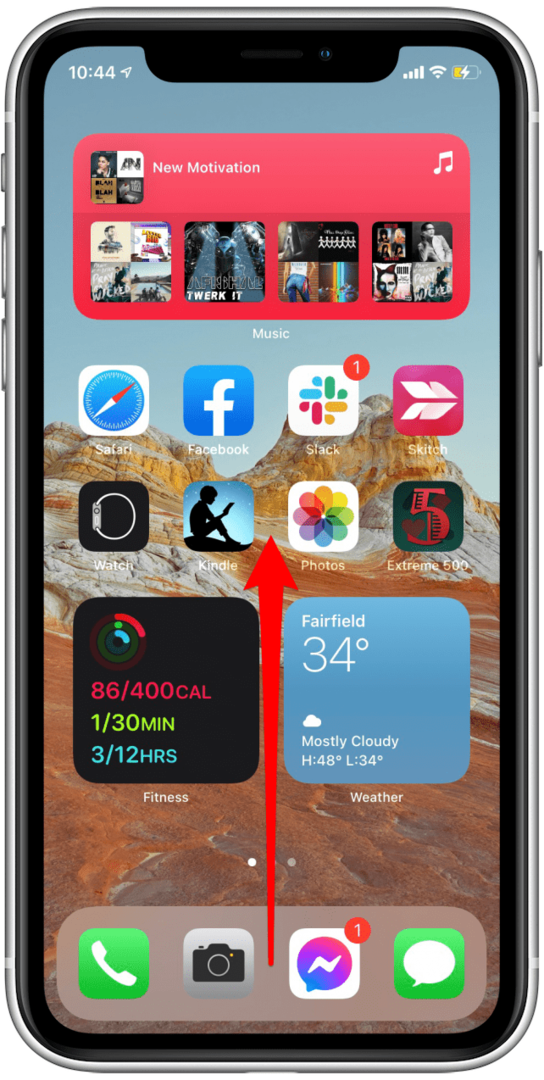
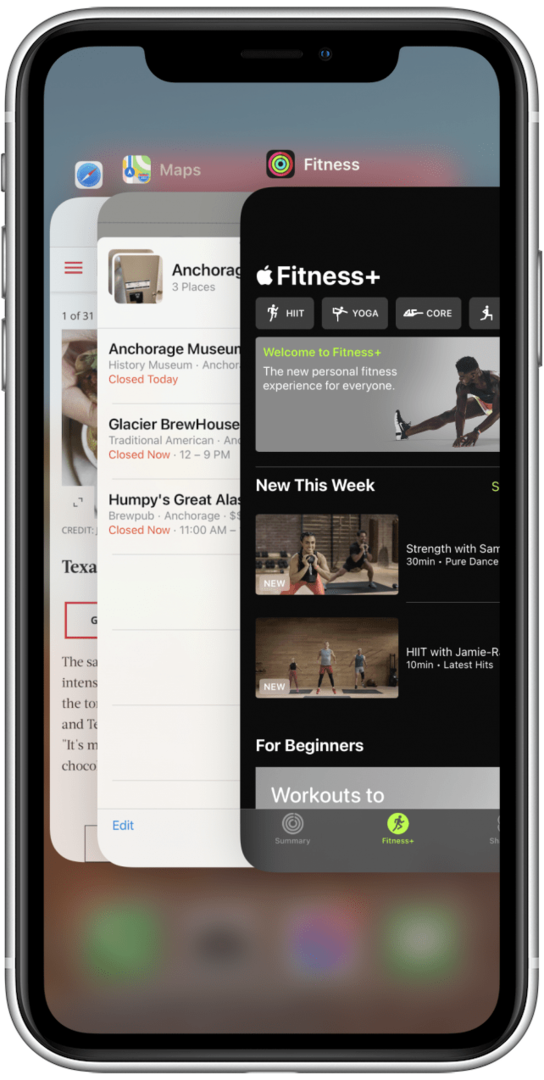
- Pühkige oma rakendustes paremale või vasakule ja pühkige üles rakendusel, mille soovite sulgeda.
- Kui see ekraani ülaosast kaob, suletakse rakendus.
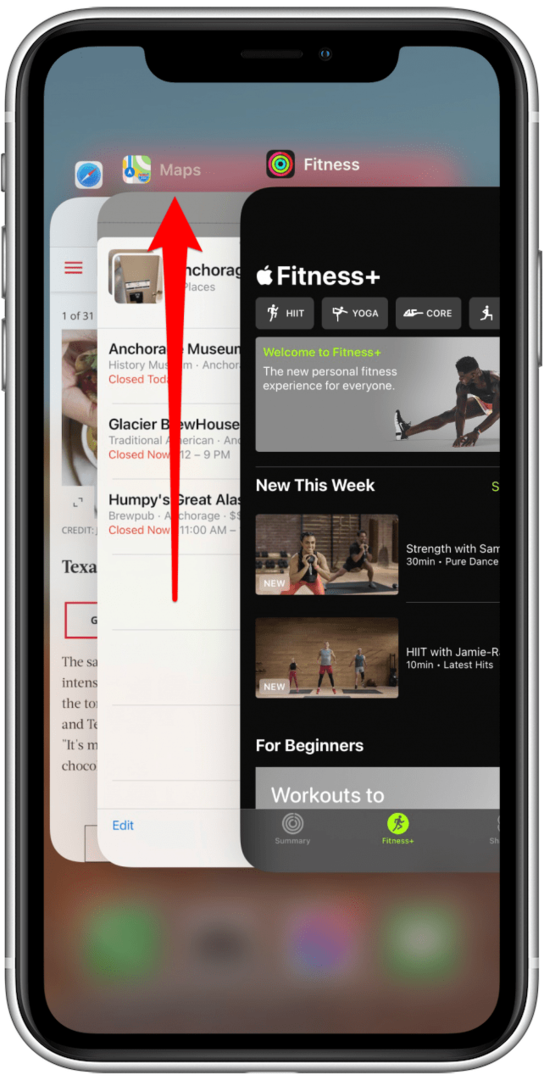
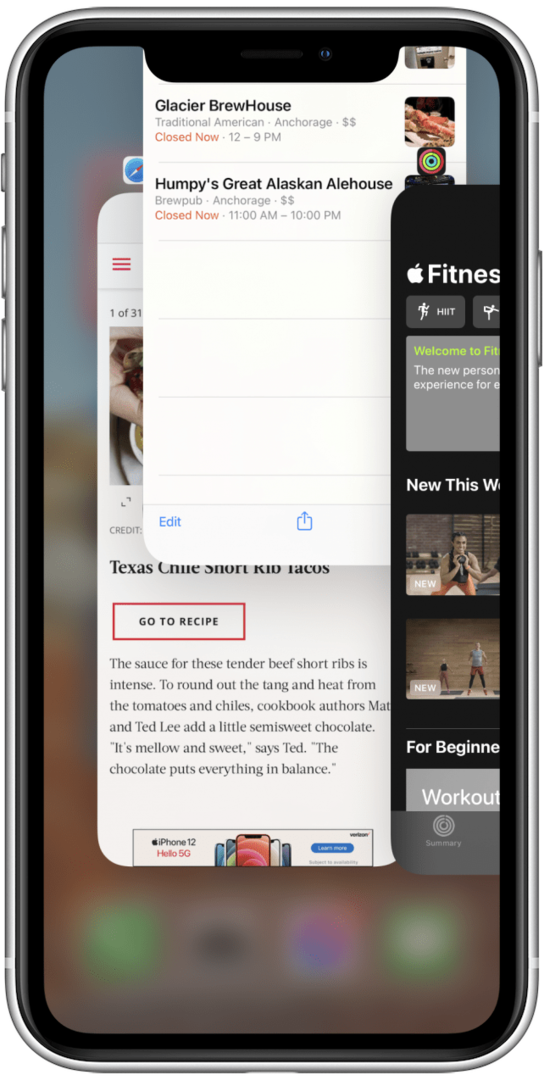
- Teise võimalusena võite puudutada rakendust, et see avada täisekraanil.
- Avakuvale naasmiseks puudutage kõikjal väljaspool rakendusi.
Seotud: Kuidas naasta iPhone 11 ja muude iPhone'i avakuvale, millel puudub avakuvanup
Kas ma peaksin oma iPhone'i rakendused sulgema?
Natuke vaieldakse selle üle, kas iPhone'i rakenduste sundsulgemine on hea mõte või mitte. Rakenduste sulgemine rakenduste vahetaja kaudu ja seejärel nende hiljem taaskäivitamine võtab akut rohkem. See on peamine probleem, kui võtate harjumuseks sulgeda kõik iPhone'i rakendused ja see võib mõjutada teie iPhone'i aku tervis.
Rakenduste vahetaja kasutamine taustal töötavate rakenduste sulgemiseks ei ole vajalik ja vastavalt Apple, on mõeldud lihtsalt külmunud või mittereageeriva rakenduse sulgemise võimalusena, et saaksite rakenduse taaskäivitada, lootes, et see toimib paremini. Kui avate rakenduste vahetaja, võite näha palju rakendusi, kuid lülitist kaugemal asuvad rakendused ei kasuta andmeid ega aeglusta teie telefoni. nad on ooterežiimis, kuni te neid puudutate. Lisateavet oma iPhone'i kasutamise kohta ilma kodunuputa leiate siit!
Ülemine pildi krediit: Anna Hoychuk / Shutterstock.com